レビュー
縦型マウスはゲーマーが選ぶに値するマウスなのか?
Razer Razer Pro Click V2 Vertical
 |
 |
 |
Pro Click V2 Verticalは,左右非対称な右手用ワイヤレス&ワイヤードマウスであるが,一般的なマウスとは異なる大きな特徴は,形状が縦型のエルゴノミクスデザインとなっている点だ。
一般的なマウスは,持ったときに手のひらがデスク面に向く。だが,縦型マウスは,垂直方向に背が伸びているので,手のひらもデスクとほぼ平行に向くという,とくにゲーマー向けでは非常に珍しい製品となっている。
 |
 |
Pro Click V2 Verticalの公称本体サイズは,88(W)×111(D)×79(H)mmで,実測重量は約149g。最近は軽いマウスが流行していることを考えると,かなりヘヴィなマウスだ。
ボタン構成は左右メインボタンとセンタークリック機能付きスクロールホイール,左サイドボタンが2つと,頂部にトラッキング解像度(DPI)の切り替えボタンの8ボタン構成だ。
 |
 |
スクロールホイールの幅は実測約7mmで,内側の約6mmが滑り止めのラバーが貼り付けられていた。24ノッチで1回転する仕様で,あまり力を入れずともカラカラとホイールを回すことが出来るという個人的にいい塩梅な操作感といったところだ。
左右メインボタンの表面はRazerのマウスらしく窪みを持たせた形状なのだが,左ボタンが右ボタンよりもやや小さめで,窪みかたも異なる。これは縦型のマウスゆえということだろう。
 |
左側面は親指で握り込めるように大きく窪んだ形状となっており,配置した親指の左右にサイドボタンが来るという一風変わったボタン配置だ。
 |
サイドボタンの長さは約30mmで,ボタン幅は約5mmと大きめ。ただ,サイドボタンを使おうと親指を動かすと,本体を握り込んでいた親指が大きく動くことになるので,操作が安定しにくい面もあった。
ボタン自体は扱いやすいけれど,気になるポイントではある。
 |
底面部には,ワイヤレス接続方式(Razer HyperSpeedとBluetooth)の切替ボタンと,ワイヤレス/ワイヤードの切替スイッチが配置されていた。
大きめなPTFE製のソールが,底面の前後方向に2枚と,センサーホイールを囲む形で1枚の,計3枚が貼られている。
 |
なお,センサーホールの手前側には,PCに接続するUSBワイヤレスアダプタをはめ込むためのスロットが設けられている。持ち運び時に,ここに入れておけば,手荷物の中で行方不明なんてことを避けられるだろう。
Pro Click V2 Verticalの主な仕様を表にまとめておこう。
| 基本仕様 | 光学センサー搭載,独自方式ワイヤレス,Bluetoothおよびワイヤード接続型 |
|---|---|
| 搭載センサー | Razer Focus Pro Optical Sensor |
| 主要ボタン数 | 最大8(左右メイン,チルト&センタークリック機能付きスクロールホイール,天面,左側面×2) |
| トラッキング速度 | 550 IPS |
| 最大加速度 | 40G |
| トラッキング解像度 | 最大3万DPI |
| USBレポートレート(ポーリングレート) | 最大1000Hz |
| リフトオフディスタンス | 未公開,調整不可 |
| オンボードフラッシュメモリ | 搭載 |
| LEDイルミネーション | 18ゾーン |
| 公称本体サイズ | 88(W)×111(D)×79(H)mm |
| 公称本体重量 | 約150g |
| マウスソール | PTFE |
| ケーブル長 | 約1.2m |
| 対応OS | 未公開 |
| 直販価格 | 2万480円 |
| 保証期間 | 2年間 |
Pro Click V2 Verticalはかぶせ持ち一択
Pro Click V2 Verticalの形状を,Razerは,「ハンドシェイクグリップ」と呼んでいる。握手をするかのように,自然とマウスを持てるデザインだそうだ。
 |
「つまみ持ち」「つかみ持ち」「かぶせ持ち」に加えて,親指と小指,薬指といったサイドに配置する指を立たせるように持つ筆者がよくやっている「BRZRK持ち」の4パターンでPro Click V2 Verticalを持って,激しめなFPSをしばらく遊んでみたうえでの印象を述べていこう。
 つまみ持ちの例。操作できないことはないが,ボタンを押す打点が手前になってしまうのでクリックできず。マウスの重量に引っ張られて,操作が安定しない |
 つかみ持ちの例。マウスを持ち上げて位置を直そうとしたときに,グリップ力が足りずにずり落ちることが多々。メインボタンの手前側に指を配置してしまうと,ボタンを押し込むことができずクリックに難がある。できないことはないが,オススメしない |
 かぶせ持ちの例。このマウスで一番ベーシックで,ベストな持ち方だ。手のひら全体で包み込むようにマウスをホールドするため,操作が安定しやすい |
 BRZRK持ちの例。マウスをホールドできないため,相性は最悪だ |
正直な感想は,かぶせ持ち以外は相性がヨロシクないというところ。一応,頑張れば,ほかの持ち方で操作することも可能だが,操作のしやすさを犠牲にするのは本末転倒である。Pro Click V2 Verticalはかぶせ持ち一択だと言っていいだろう。
そもそもPro Click V2 Verticalは,重量がある手のひら全体で包むように握り込まなければ,操作がしづらい。とくに,マウスを大きく動かしたあとにマウスパッドの中央付近に置き直そうとしたときに,かぶせ持ち以外は滑り落ちそうで難がある。
そして,言及しておきたいポイントがひとつある。
まず,一般的なマウスの場合,底面の中央付近にセンサーホールがあり,手のひらを乗せたとき,意識せずともそこを基点として前後左右に動かしていると思う。だが,Pro Click V2 Verticalは,手のひらをデスクと水平方向に向けて運用するため操作時の感覚が明らかに異なる。この差異に最初は戸惑うのだが,しばらく使っていれば慣れるだろう。
Razerの設定ソフト「Synapse」は新たな世代に突入
Pro Click V2 Verticalの能力を発揮するには,センサーの感度やボタン割り当てをカスタマイズできるRazer製の統合設定ソフトウェア「Razer Synapse 4」を導入しよう(※使うだけなら導入しなくてもいい)。
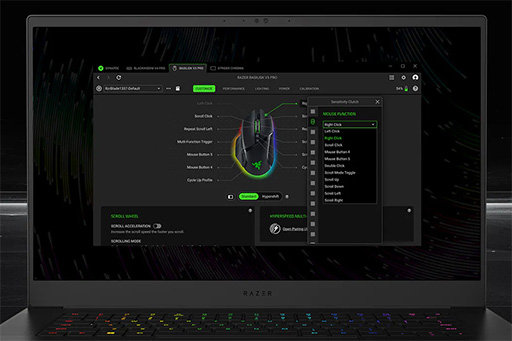 |
Synapse 4は,Razer製品の対応デバイスをまとめて管理できるソフトウェアで,Razerの公式WebサイトのSynapse 4ページからダウンロード可能だ。
4世代目のSynapse 4は,前世代の「Razer Synapse 3」と比較すると,UIにかなりのテコ入れが行われていて,より直感的に操作が可能になっている。ただ,あまりの変貌ぶりに,最初はかなり戸惑った。すぐに慣れるので,全然オッケーではある。
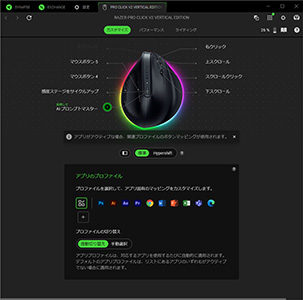 |
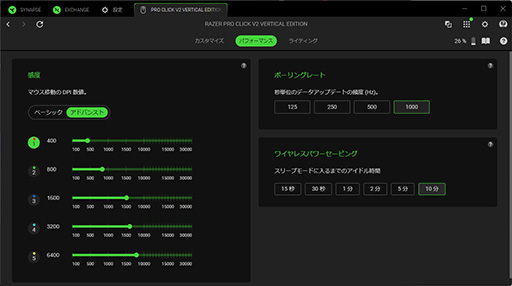 |
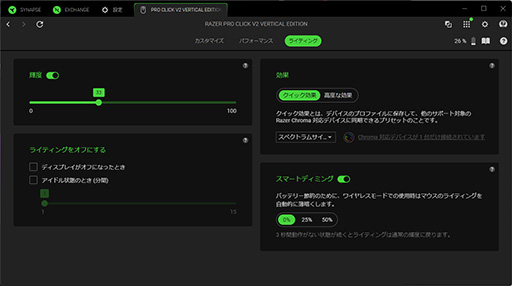 |
なお,Pro Click V2 Verticalは,マウスパッドへのキャリブレーション機能がないので3種類しかタブがないが,Razer製ワイヤレスマウス「Razer Viper V3 Pro」を接続した場合は,普通にキャリブレーション用のタブが表示されていた。
なぜ,Pro Click V2 Verticalはこの機能がないのかは不明だが,ゲーマー向け特化の製品ではないからだろうか。較正できないのは,なにか心許ないと感じてしまう。
縦型マウスのセンサー性能をチェック!
Razerは,Pro Click V2 Verticalに,同社独自の光学式センサー「Focus Pro Optical Sensor」を搭載している。このセンサーはUSBレポートレート(ポーリングレート)こそ,最大1000Hzと平均的だが,トラッキング速度は550 IPS,トラッキング解像度は最大30000 DPIと,ゲーマーが求める水準のスペックはクリアしている。
そんな本マウスのセンサー性能はどうなのか。「MouseTester」を用いてテストしてみよう。
テストで使用した環境と,Synapseのバージョンは以下のとおり。テストで使用したマウスパッドは「ARTISAN 飛燕 MID」だ。環境結果が異なれば,結果に差が生じることもあることはお断りしておく。
●テスト環境
- CPU:Core i9-12900KF(16C24T,定格クロック3.2GHz,最大クロック5.2GHz,共有L3キャッシュ容量30MB)
- マザーボード:MSI Z690 TOMAHAWK WIFI DDR4(Intel Z690チップセット)
- メインメモリ:PC4-25600 DDR4 SDRAM 16GB×2
- グラフィックスカード:GeForce RTX 3080(グラフィックスメモリ容量10GB)
- ストレージ:Intel SSD 670p(SSDPEKNU010TZX1,NVMe M.2,容量1TB)
- サウンド:オンボード
- OS:Windows 11 Pro
●テスト時のマウス設定
- Pro Click V2 Verticalのファームウェア:10.0.15063.0
- Synapseのバージョン:4.0.86.2505230700
- DPI設定:100〜30000 DPI(50 DPI刻みで設定可能)
- USBレポートレート設定:125/250/500/1000Hz(主にワイヤレス接続の1000Hzを利用)
- Windows側マウス設定「マウスポインターの速度」:左右中央
- Windows側マウス設定「ポインターの精度を高める」:無効
テスト方法はいつもどおり,マウスを一定のリズムで左右に振って,DPIを400,800,1600と切り替えることで異なる感度での結果を見ていく。
計測結果のグラフは,Y軸がプラス方向の左への,マイナス方向が右への振りを示す。横軸はミリ秒(ms)単位での時間経過を表している。青い点はセンサーが実際に読み取ったカウントで,緑色の線は,カウントを正規化したものだ。青線がなめらかで,その上に点が並んでいるほど,精度が良好だという理解でいいだろう。
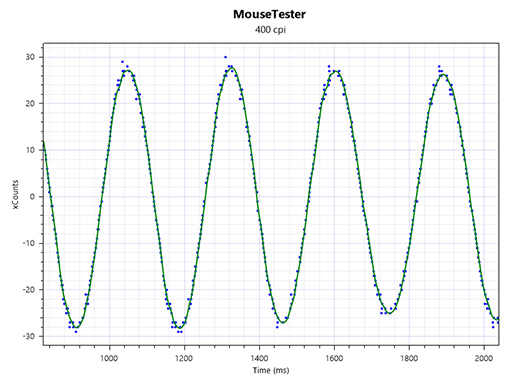 |
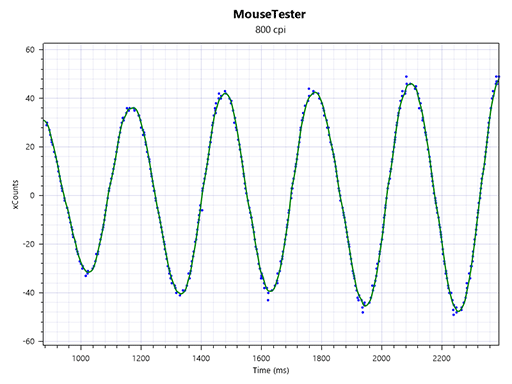 |
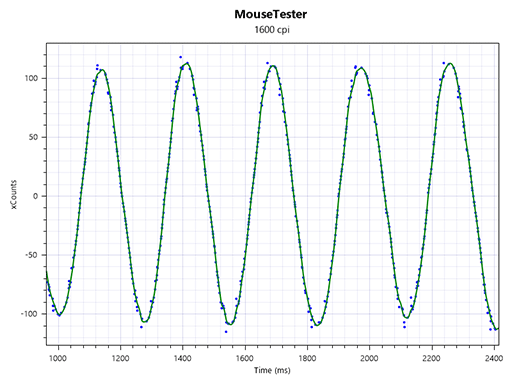 |
マウスパッドに対してのキャリブレーションをとくに行わなくても,センサーの読み取りはかなり安定しているように思える。
続いて,マウスをどれくらい持ち上げると,センサーの読み取りができなくなるかの「リフトオフディスタンス」を調べてみよう。テスト方法は簡単で,厚みの異なる板をマウスとマウスパッドの間に敷いていき,反応が途絶する高さを割り出すというものだ。
結論から言うと,0.6〜0.7mmほどの高さでセンサーの反応が途絶した。4Gamerの合格基準である2mm以下に収まっているので,かなり優秀だと言っていいだろう。
最後は,アングルスナップこと直線補正をチェック。これは,使用者の意図しない補正がマウス操作時に行われていないかの確認だ。方法は単純で,Windows標準アプリの「ペイント」を使い,色々な線を引いて確認する。その結果が下の画像だ。
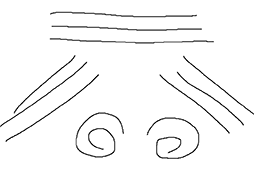 |
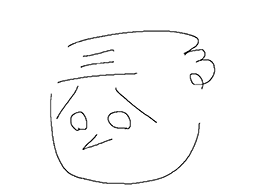 |
とくにコレといって補正を感じることもなく,意図したとおりのラインを引くことができた
最初は違和感を覚えるが,慣れれば?
さて,先述したように,筆者は本マウスを使用して,2週間ほどミッチリとゲームを遊んでみた。その結論としては,重量に目をつぶることができ,かぶせ持ちに抵抗がなければ問題なく使えるだろう。
手首への負担が軽減されるのか? という点については,あくまでも筆者の所感だが,手首で操作するよりも腕で操作する感じになるので,負担がかかりにくいという印象だ。
重量に関しては,縦型のマウスを振ったときに安定性の一助にはなっているのだが,やはり持ち上げるときには,若干「ウッ,重い」と毎回思う。慣れるまでではあるが。
 |
バッテリーの保ち具合は,イルミネーションをオフにすれば,公称で最大6か月も保つそうだ。ワイヤレスマウスの充電が面倒臭いと感じている人には,ちょうどいいかもしれない。ただ,筆者の体感だが,充電速度はあまり早くない。もしかするとUSB Power Deliveryによる高速充電に対応していないのかもしれない。
ゲームを遊ぶときのパフォーマンスが上がるのか? というのは未知数だ。手首への負担が軽減されているのは確かなので,長時間のゲームプレイでも疲弊しにくいとは思う。しかし,重量があるため,軽いマウスほどの機敏な動きはできない。そのため,マウスをひたすら動かし続ける競技性の高いゲームとは,相性が若干悪いかもしれない。その他のゲームであれば,いい感じに扱えるのではないだろうか。
税込実勢価格が2万480円と高いのもネックだが,普段使いにも,ゲーム用途にも使える製品ではある。競技志向の人には少々合わない可能性があるので,そういったゲームを遊ぶ人は,メインで使用するのではなく,ちょっとしたゲームや普段使い用のサブとして利用するという手もアリだろう。
Amazon.co.jpでPro Click V2 Verticalを購入する(Amazonアソシエイト)
RazerのPro Click V2 Vertical製品情報ページ
- 関連タイトル:
 Razer
Razer
- この記事のURL:
Copyright (C) 2023 Razer Inc. All rights reserved
- Razer DeathAdder Elite エルゴノミック ゲーミングマウス【正規保証品】RZ01-02010100-R3A1

- エレクトロニクス
- 発売日:2016/12/23
- 価格:¥8,980円(Amazon)